
די JPG בילד פֿאָרמאַט האט אַ העכער קאַמפּרעשאַן פאַרהעלטעניש ווי פּנג, און דעריבער בילדער מיט דעם יקספּאַנשאַן האָבן אַ קלענערער וואָג. אין סדר צו רעדוצירן די דיסק פּלאַץ פאַרנומען דורך אַבדזשעקץ אָדער צו דורכפירן עטלעכע טאַסקס אין וואָס בלויז די דראַווינגס פון אַ ספּעציפיש פֿאָרמאַט זענען פארלאנגט, די נויט צו בייַטן PNG צו jpg.
מעטהאָדס פון טראַנספאָרמאַציע
כל פּנג קאַנווערזשאַן מעטהאָדס אין דזשפּג קענען זיין צעטיילט אין צוויי גרויס גרופּעס: קאַנווערטינג דורך אָנליין באַדינונגס און דורכפירן אַן אָפּעראַציע ניצן אַ ווייכווארג אינסטאַלירן אויף אַ קאָמפּיוטער. די לעצטע גרופּע פון מעטהאָדס וועט זיין קאַנסידערד אין דעם אַרטיקל. מגילה געניצט צו סאָלווע די אַרבעט, קענען אויך זיין צעטיילט אין עטלעכע טייפּס:- קאַנווערטערז;
- בילד וויוערז;
- גראַפיק רעדאַקטאָר.
לאָמיר איצט דיסקוטירן אין דעטאַל אויף די אַקשאַנז וואָס זאָל זיין געטאן אין ספּעציפיש מגילה צו דערגרייכן די דעזיגנייטיד ציל.
מעטאָד 1: פֿאָרמאַט פאַבריק
לאָמיר אָנהייבן מיט ספּעציעל מגילה וואָס זענען דיזיינד צו גער, ניימלי מיט פֿאָרמאַט פאַבריק.
- לויפן פאַקטאָר פֿאָרמאַט. דריקט אויף די ינסקריפּשאַן "פאָטאָ" רשימה פון טייפּס פון פֿאָרמאַטירונגען.
- אַ רשימה פון בילדער פון בילדער אָפּענס. קלייַבן די נאָמען "JPG" אין עס.
- די קאַנווערזשאַן פּאַראַמעטער פֿענצטער איז לאָנטשט אין די אויסגעקליבן פֿאָרמאַט. צו קאַנפיגיער די פּראָפּערטיעס פון די אַוטגאָוינג דזשפּג טעקע, גיט "שטעלן אַרויף".
- אַ אַוטגאָוינג כייפעץ סעטטינגס דערשייַנען. דאָ איר קענען נעמענ זיכ ווידער די גרייס פון די אַוטגאָוינג בילד. דורך פעליקייַט, די "אָריגינעל גרייס" ווערט איז באַשטימט. דריקט אויף דעם פעלד צו טוישן דעם פּאַראַמעטער.
- א רשימה פון פאַרשידן סיזעס איז בארעכטיגט. קלייַבן די וואָס סאַטיספייז איר.
- אין דער זעלביקער פֿענצטער, איר קענען ספּעציפיצירן אַ נומער פון אנדערע פּאַראַמעטערס:
- פאַרלייגן אַ ווינקל פון ראָוטיישאַן פון די בילד;
- שטעלן פּינטלעך בילד גרייס;
- אַרייַנלייגן אַ פירמע אָדער וואָטערמאַרק.
דריקט "גוט" נאָך ספּעציפיצירן אַלע די נייטיק פּאַראַמעטערס.
- איצט איר קענען אראפקאפיע די מקור קאָד. דריקט "לייג טעקע".
- אַ מיטל צו לייגן אַ טעקע אויס. איר זאָל גיין צו די געגנט אויף דעם דיסק ווו די פּנג צוגעגרייט פֿאַר קאַנווערזשאַן איז געשטעלט. איר קענען קלייַבן אַמאָל אַ גרופּע פון בילדער, אויב נייטיק. נאָך סעלעקטינג די אויסגעקליבן כייפעץ, גיט OPEND.
- נאָך דעם, די נאָמען פון די אויסגעקליבן כייפעץ און דער דרך צו עס וועט זיין געוויזן אין דער רשימה פון זאכן. איצט איר קענען ספּעציפיצירן די וועגווייַזער ווו די אַוטגאָוינג דזשפּג מוסטער וועט גיין. דריקט דעם קנעפּל "טוישן".
- דער טעקע איבערבליק טול איז סטאַרטעד. ניצן עס, איר דאַרפֿן צו טאָן אַז וועגווייַזער ווו איר וועט קראָם די ריזאַלטינג צייכענונג דזשפּג. דריקט OK.
- איצט דער אויסגעקליבן וועגווייַזער איז געוויזן אין די "סוף טעקע" געגנט. דריקט "גוט" נאָך די סעטטינגס זענען אויבן.
- צוריקקומען צו די פֿאָרמאַט פאַבריק יקערדיק פֿענצטער. עס דיספּלייז די פריער קאַנפיגיערד טראַנספאָרמאַציע אַרבעט. צו אַקטאַווייט די קאַנווערזשאַן, צייכן זייַן נאָמען און דריקן "אָנהייב".
- די קאַנווערזשאַן פּראָצעס אַקערז. נאָך ענדיקן עס אין די "סטאַטוס" זייַל, די ווערט פון די אַרבעט וועט זיין "פּערפאָרמד" אין די אַרבעט רודערן.
- PNG בילד וועט זיין סטאָרד אין די וועגווייַזער וואָס איז געווען ספּעסיפיעד אין די סעטטינגס. איר קענען באַזוכן עס דורך די "Explorer" אָדער גלייַך דורך די פֿאָרמאַט פאַבריק צובינד. צו טאָן דאָס, גיט די רעכט מויז קנעפּל אויף די נאָמען פון די אַרבעט. סעלעקטירן "עפֿן די סוף טעקע אין די קאָנטעקסט מעניו.
- Explorer וועט עפענען אין די וועגווייַזער ווו די קאָנווערטעד כייפעץ איז ליגן מיט וואָס דער באַניצער קענען איצט דורכפירן קיין פאַראַנען מאַניפּיאַליישאַן.




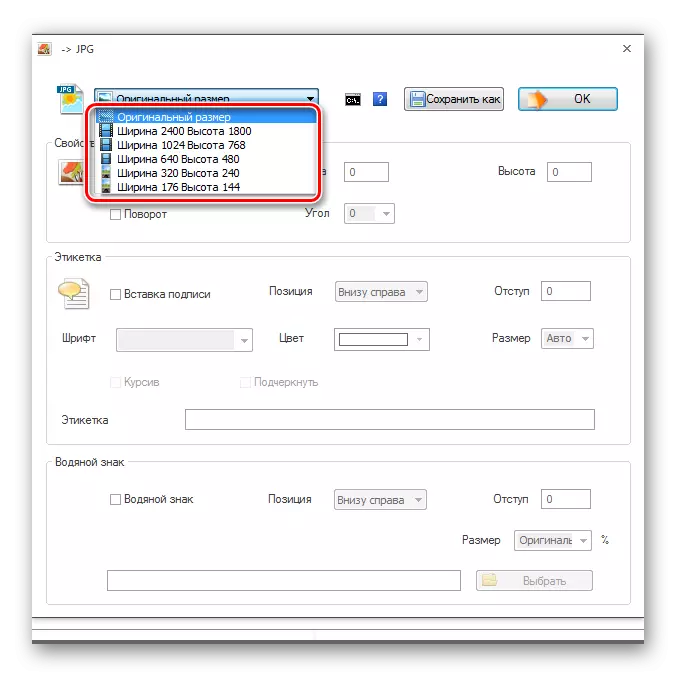

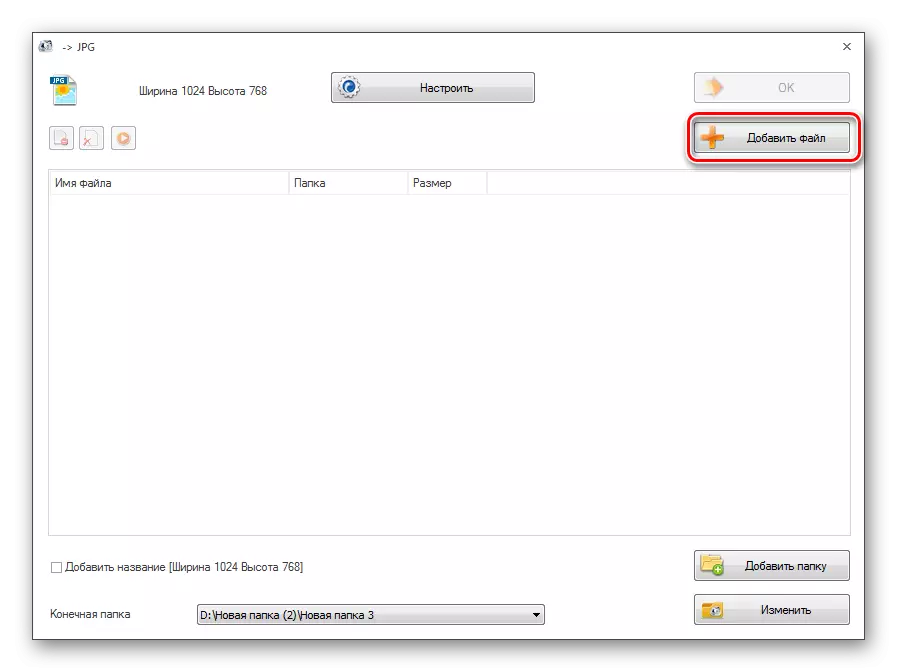
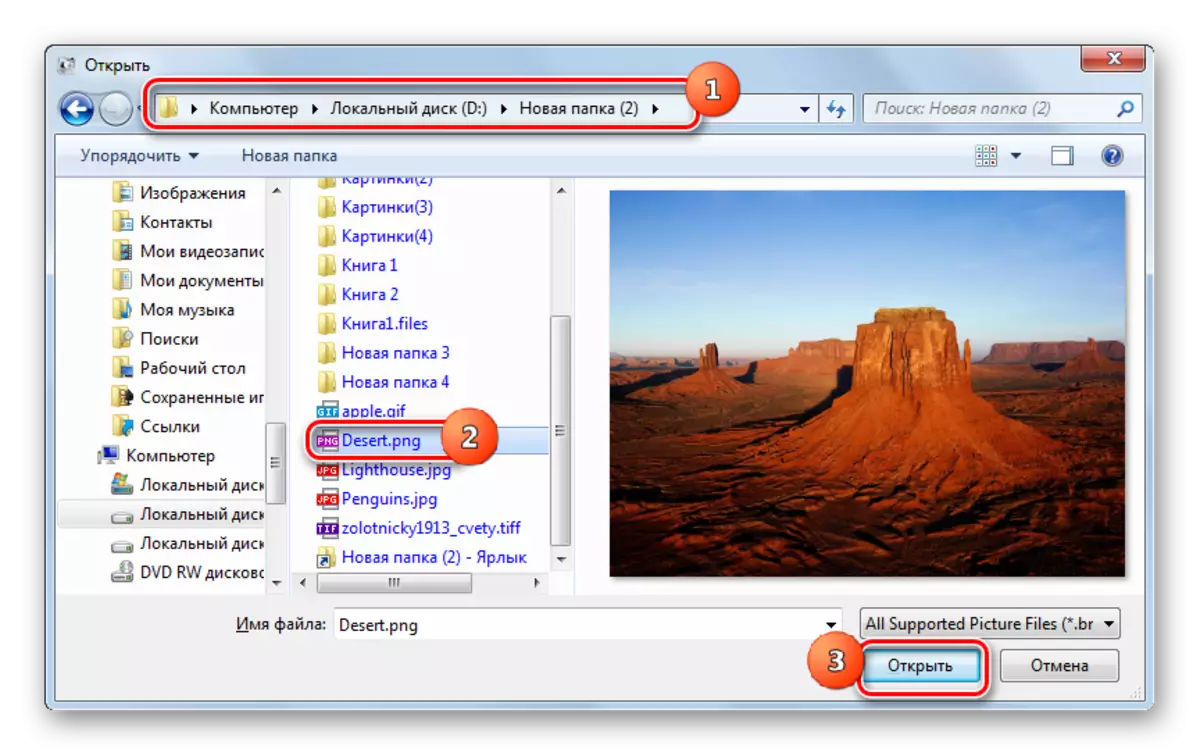



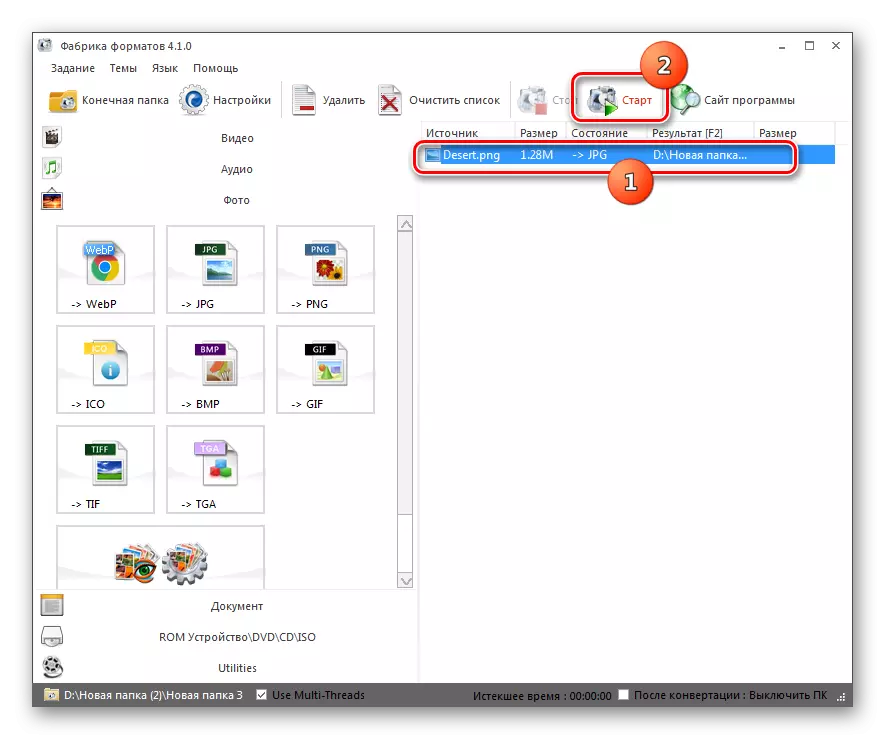
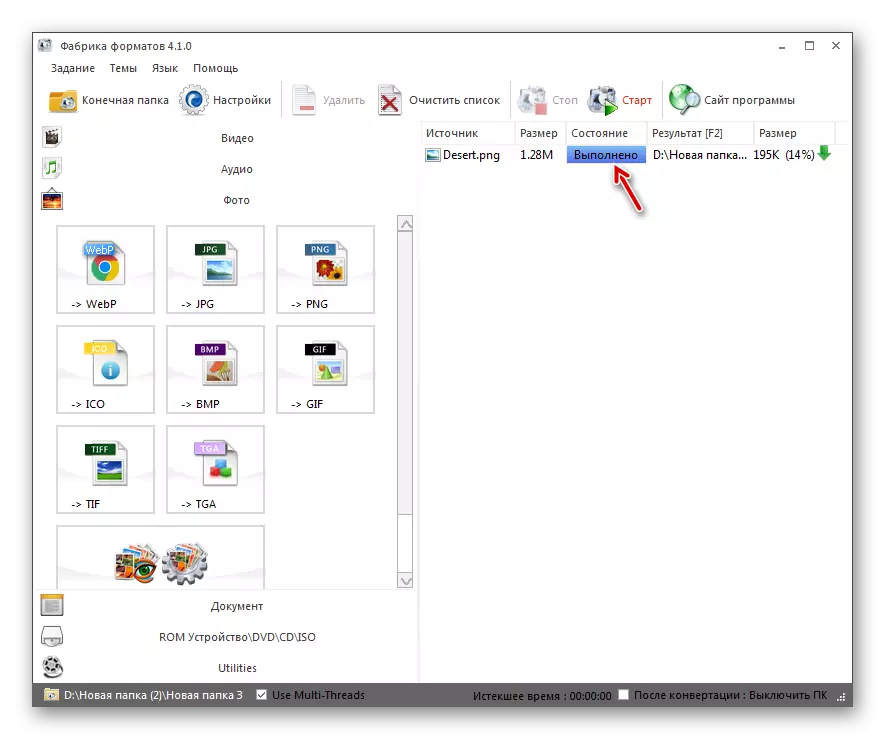
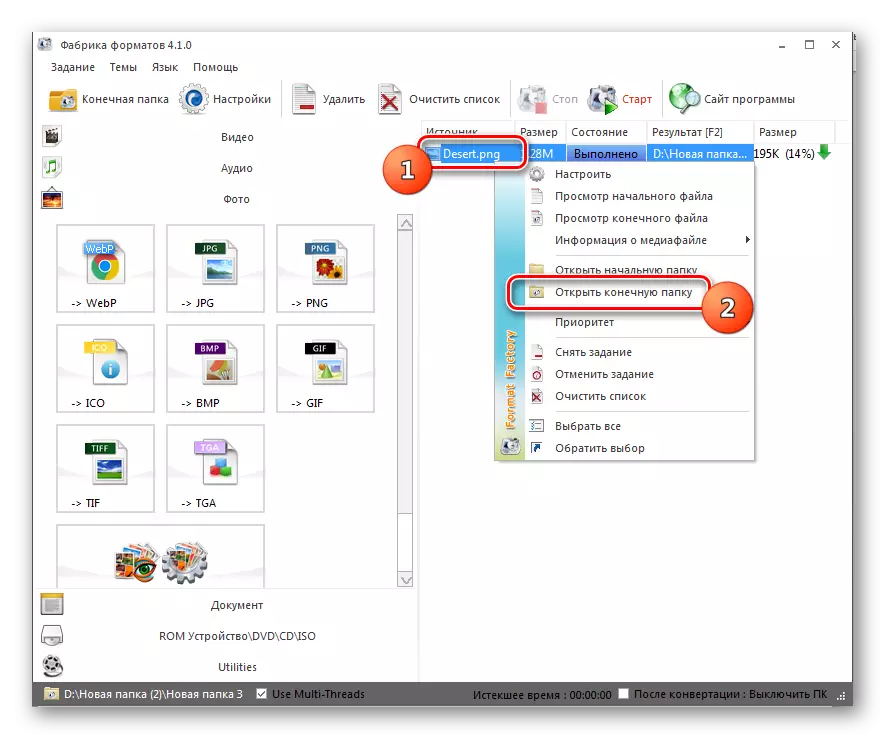

דער אופֿן איז גוט ווייַל עס אַלאַוז איר צו גער אַ פּראַקטאַקלי אַנלימאַטאַד נומער פון בילדער סיימאַלטייניאַסלי, אָבער עס איז לעגאַמרע פריי.
אופֿן 2: פאָטאָ קאַנווערטער
דער ווייַטער פּראָגראַם וואָס פּערפאָרמז די PNG יבערמאַכן אין JPG איז די ווייכווארג צו בייַטן די בילד קאַנווערטער פּאַטערנז.
אראפקאפיע פאָטאָ קאָנווערטער
- עפֿן די פאָטאָ קאַנווערטער. אין די "סעלעקטירן טעקעס", גיט "טעקעס". אין דער רשימה וואָס איז געוויזן, גיט "לייג טעקעס ...".
- די "לייג טעקע (s)" פֿענצטער אָפּענס. מאַך ווו פּנג איז סטאָרד. באמערקן עס, גיט "עפענען". אויב נייטיק, איר קענען לייגן עטלעכע אַבדזשעקץ מיט דעם פאַרלענגערונג.
- נאָך די דעזיגנייטיד אַבדזשעקץ זענען געוויזן אין די באַזע פֿענצטער פון די פאָטאָ קאַנווערטער, אין די "שפּאָרן ווי" געגנט, דריקט אויף די "JPG" קנעפּל. ווייַטער גיין צו די "היט" אָפּטיילונג.
- איצט איר דאַרפֿן צו שטעלן דעם דיסק פּלאַץ ווו די קאָנווערטעד מוסטער איז געראטעוועט. דאָס איז דורכגעקאָכט אין די טעקע סעטטינגס גרופּע דורך ריעריינדזשינג די באַשטימען צו איינער פון דריי שטעלעס:
- מקור (טעקע ווו די מקור כייפעץ איז סטאָרד);
- ינוועסטאַד אין דער אָריגינעל;
- פאָלדער.
ווען איר סעלעקטירן די לעצטע אָפּציע, איר קענען קלייַבן לעגאַמרע אַרביטרעראַלי. דריקט "טוישן ...".
- א "טעקע איבערבליק" איז ארויס. ווי מיט מאַניפּיאַליישאַנז מיט פֿאָרמאַט פאַבריק, צייכן די וועגווייַזער אין עס, ווו מיר וואָלט ווי צו ראַטעווען די קאָנווערטעד דראַווינגס און גיט "גוט".
- איצט איר קענען אָנהייבן די קאַנווערזשאַן פּראָצעס. דריקט "אָנהייב".
- די קאַנווערזשאַן פּראָצעס אַקערז.
- נאָך די קאַנווערזשאַן איז געענדיקט, "קאַנווערזשאַן איז געענדיקט" וועט דערשייַנען אין די אינפֿאָרמאַציע פֿענצטער. גלייך עס וועט זיין פּראַמפּטיד צו באַזוכן דעם וועגווייַזער ביז אַהער באַשטימט צו דער באַניצער ווו די פּראַסעסט דזשפּג בילדער זענען סטאָרד. דריקט "ווייַזן טעקעס ...".
- אין די "Explorer" טעקע וועט עפענען ווו די קאָנווערטעד בילדער זענען סטאָרד.



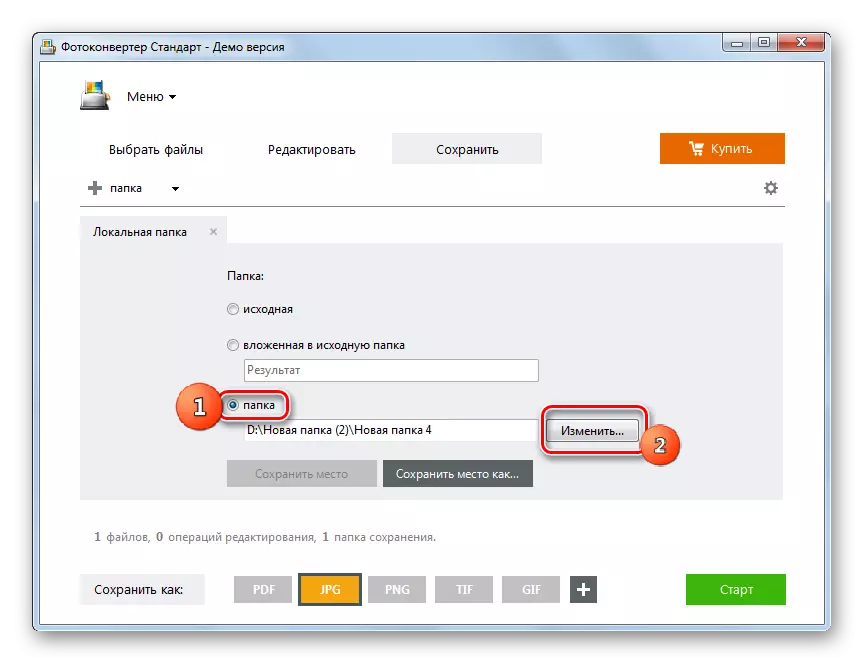

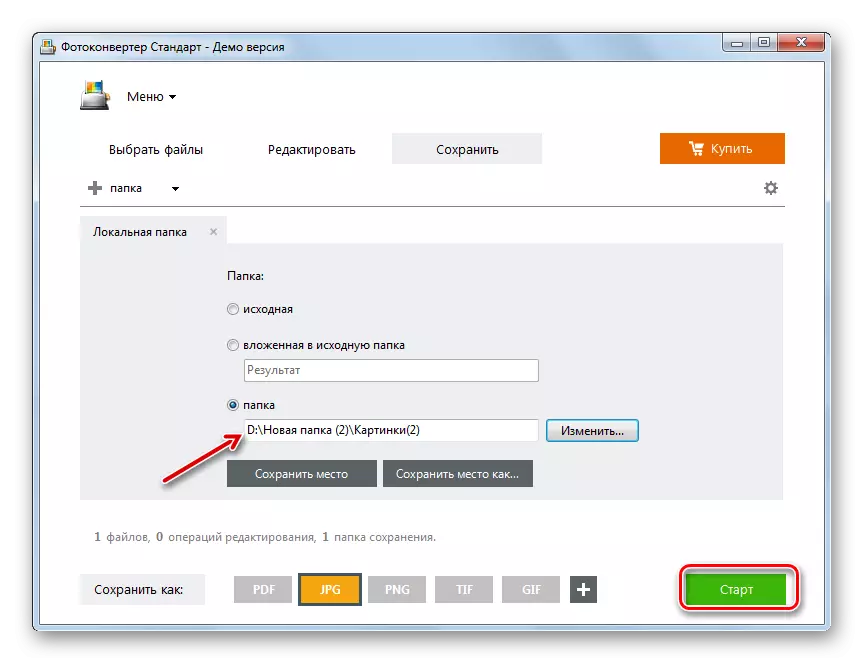

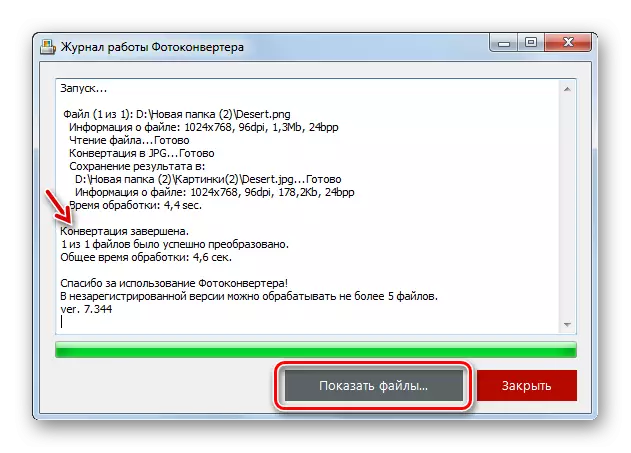
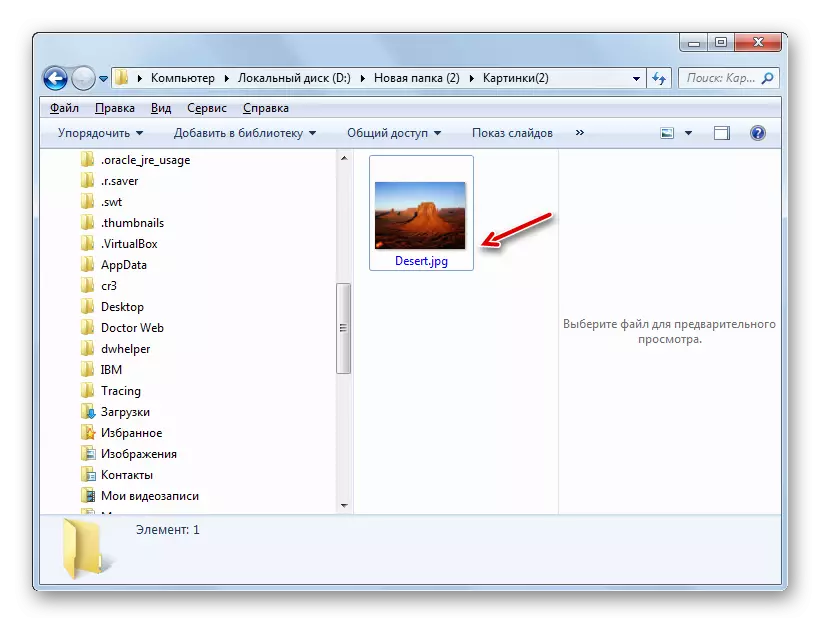
דער אופֿן ינוואַלווז די פיייקייט צו האַנדלען מיט אַ אַנלימאַטאַד נומער פון בילדער אין דער זעלביקער צייט, אָבער ניט ענלעך דעם פֿאָרמאַט פאַבריק, די פאָטאָ קאַנווערטער איז באַצאָלט. עס קענען זיין געניצט פֿאַר פריי 15 טעג מיט דער מעגלעכקייט פון סיימאַלטייניאַס פּראַסעסאַז ניט מער ווי 5 אַבדזשעקץ, אָבער אויב איר ווילט צו נוצן עס און ווייַטער, איר וועט האָבן צו קויפן אַ פול ווערסיע.
מעטאָד 3: flupstone בילד צוקוקער
גער פּנג אין דזשפּג קענען קענען צו עטלעכע אַוואַנסירטע בילד וויוערז צו וואָס די פאַסטטאָנע בילד צוקוקער געהערט.
- לויפן פּווסטסטאָנע בילד וויוער. אין די מעניו, גיט "טעקע" און "עפענען". אָדער נוצן Ctrl + O.
- אַ בילד עפֿן פֿענצטער אָפּענס. נאָכגיין די געגנט ווו די ציל פּנג איז סטאָרד. באמערקן עס, גיט "עפענען".
- מיט די פאַסטסטאָנע טעקע פאַרוואַלטער, די יבערגאַנג צו די וועגווייַזער ווו די געבעטן בילד איז ליגן. אין דעם פאַל, דער ציל בילד וועט זיין אַלאַקייטיד צווישן אנדערע אויף די רעכט זייַט פון די פּראָגראַם צובינד, און די טאַמנייל וועט דערשייַנען אין דער נידעריקער לינקס געגנט צו פאָרויסיקע ווייַזונג. נאָך איר טרייסט אַז דער געוואלט כייפעץ איז כיילייטיד, דריקט אויף די "טעקע" מעניו און דערנאָך "היט ווי ...". אָדער איר קענען נוצן Ctrl + S.
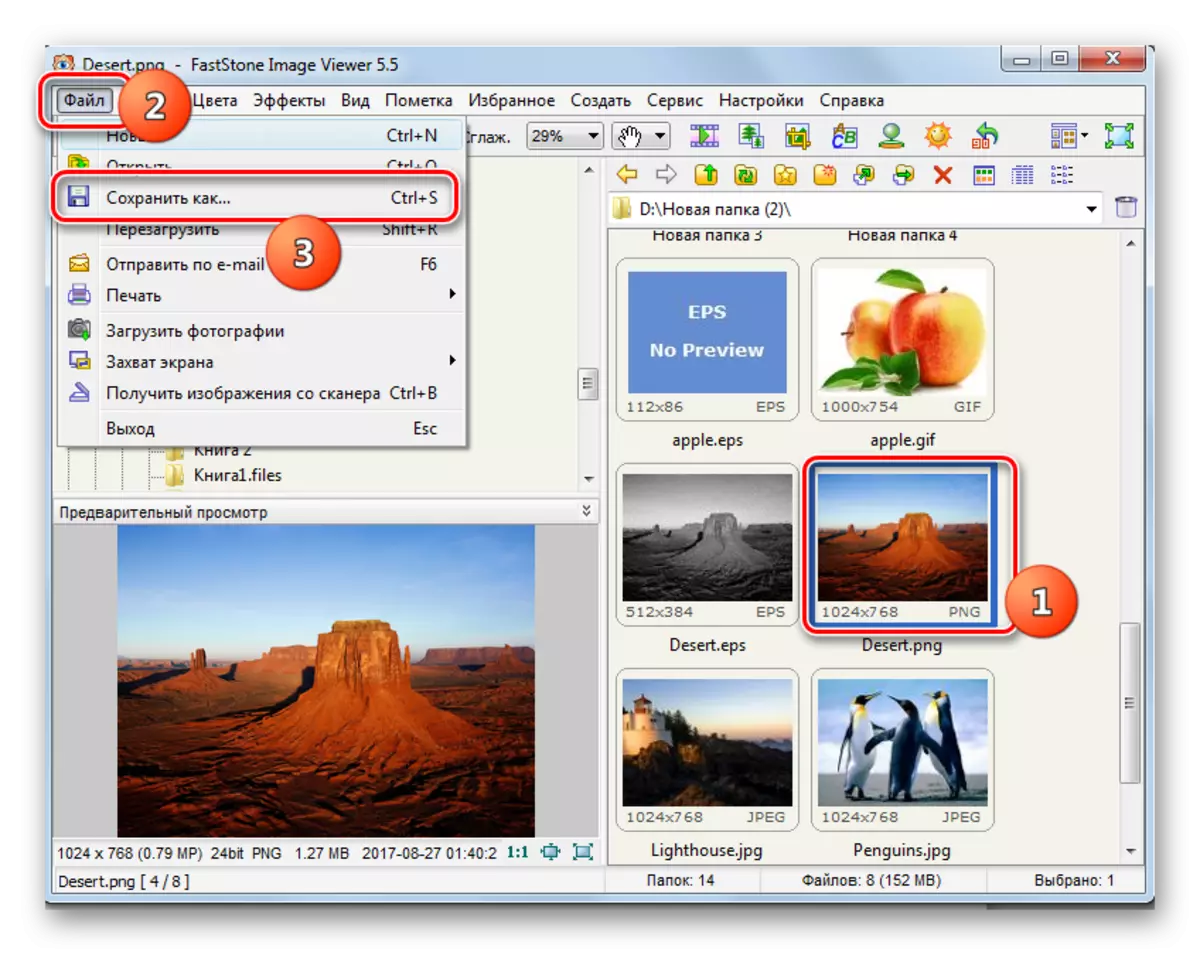
אַלטערנאַטיוועלי, איר קענען אויך צולייגן דריקט אויף אַ פלאַפּי ייקאַן.
- די "היט ווי" איז לאָנטשט. אין דעם פֿענצטער איר דאַרפֿן צו מאַך צו די פאַרדעקן פון דיסק פּלאַץ, ווו איר ווילן צו שטעלן די קאָנווערטעד בילד. אין די "טעקע טיפּ" שטח פון דער רשימה וואָס איז מאַנדאַטאָרי, סעלעקטירן דעם "JPEG פֿאָרמאַט" אָפּציע. די קשיא פון טשאַנגינג אָדער טשאַנגינג די נאָמען פון די בילד אין די "כייפעץ נאָמען" פעלד בלייבט בלויז אין דיין דיסקרעשאַן. אויב איר ווילן צו טוישן די אַוטגאָוינג בילד קעראַקטעריסטיקס, דריקן די "אָפּציעס ..." קנעפּל.
- די "טעקע פֿאָרמאַט סעטטינגס" פֿענצטער אָפּענס. דאָ, ניצן די "קוואַליטעט" ראַנער, איר קענען פאַרגרעסערן אָדער פאַרקלענערן די הייך פון בילד קאַמפּרעשאַן. אָבער איר דאַרפֿן צו באַטראַכטן אַז די העכער מדרגה פון קוואַליטעט איר וועט ויסשטעלונג, די כייפעץ וועט זיין אַ ביסל קאַמפּרעסט און די גרעסערע סומע פון דיסק פּלאַץ וועט נעמען, און אַקאָרדינגלי, פאַרקערט. אין דער זעלביקער פֿענצטער, איר קענען סטרויערן אַזאַ פּאַראַמעטערס:
- קאָליר סכעמע;
- קאָנדיסקרעטיזאַטיאָן פון קאָליר;
- האָפמאַן אַפּטאַמאַזיישאַן.
אַדזשאַסטמאַנט פון די פּאַראַמעטערס פֿאַר אַוטגאָוינג כייפעץ אין דער טעקע פֿאָרמאַט אָפּציעס פֿענצטער איז נישט אין אַלע מאַנדאַטאָרי און רובֿ ניצערס ווען קאַנווערטינג פּנג אין דזשפּג ניצן די לעצטע פעלד. דריקט "גוט" נאָך קאַמפּליטינג די סעטטינגס.
- צוריקקומען צו די היט פֿענצטער, דריקן "שפּאָרן".
- א פאָטאָ אָדער בילד וועט זיין גילטיג מיט די JPG געשפּרייט אין די ספּעסאַפייד באַניצער טעקע.






דער אופֿן איז גוט ווייַל עס איז לעגאַמרע פריי, אָבער, ליידער, אויב נייטיק, צו בייַטן אַ גרויס נומער פון בילדער, אַזאַ אַ מעטאָד מוזן זיין פּראַסעסט סעפּעראַטלי, ווייַל די מאַסע קאַנווערזשאַן איז נישט געשטיצט דורך דעם וויוער.
אופֿן 4: Xnview
די פאלגענדע בילד צוקוקער וואָס קענען פּראָדוצירן PNG אין JPG איז Xnview.
- אַקטאַווייט קסנוויעוו. אין די מעניו, גיט "טעקע" און "עפֿן ...". אָדער נוצן Ctrl + O.
- א פֿענצטער איז סטאַרטעד, אין וואָס איר דאַרפֿן צו גיין דאָרט, ווו די מקור איז געשטעלט ווי אַ PNG טעקע. באמערקן דעם כייפעץ, גיט "עפענען".
- די אויסגעקליבן בילד וועט זיין אָפֿן אין די נייַע פּראָגראַם קוויטל. דריקט אויף די ייקאַן אין די פאָרעם פון אַ פלאַפּי דיסק, וואָס דיספּלייז אַ קשיא צייכן.

יענע וואס ווילן צו שפּילן די מעניו קענען נוצן די "טעקע" און "היט ווי ..." ייטאַמז. די יוזערז פֿאַר וועמען נעענטער צו מאַניפּיאַליישאַן מיט "הייס" שליסלען האָבן די פיייקייט צו צולייגן קטרל + שיפט + ש.
- די פּרעזערוויישאַן געצייַג איז אַקטיווייטיד. גיין צו ווו איר ווילן צו ראַטעווען די אַוטגאָוינג מוסטער. סעלעקטירן פֿון די JPG - JPEG / JFIF רשימה אין די "טעקע טיפּ". אויב איר ווילן צו שטעלן נאָך סעטטינגס פון די אַוטגאָוינג כייפעץ, כאָטש עס איז ניט אין אַלע נייטיק, און דריקן "אָפּציעס".
- די אָפּציע "אָפּציעס" פֿענצטער סטאַרץ מיט דיטיילד סעטטינגס פון די אַוטגאָוינג כייפעץ. גיין צו די "רעקאָרד" קוויטל אויב עס איז געווען אָפן אין אן אנדער קוויטל. זיין זיכער צו נאָכפאָלגן אַז די "JPEG" איז אַלאַקייטיד אין דער רשימה פון פֿאָרמאַטירונגען. דערנאָך, גיין צו די "פּאַראַמעטערס" פאַרשפּאַרן צו גלייַך רעגולירן די אַוטגאָוינג בילד סעטטינגס. דאָ, ווי אויך אין די לעצטע, עס איז מעגלעך דורך שלעפּן די סליידער צו סטרויערן די קוואַליטעט פון די אַוטגאָוינג בילד. צווישן אנדערע אַדזשאַסטאַבאַל פּאַראַמעטערס זענען ווי גייט:
- אָפּטימיזאַטיאָן לויט די האָופמאַן אַלגערידאַם;
- שפּאָרן עקסיף דאַטן, IPTC, XMP, ICC;
- שייַעך-מאַכן עמבעדיד סקעטשאַז;
- טשוזינג אַ דקט אופֿן;
- דיסקרעטיזאַטיאָן און אנדערע.
דרוק OK קנעפּל נאָך די סעטטינגס.
- איצט אַז אַלע די געבעטן סעטטינגס זענען געמאכט, גיט "היט" אין די פּרעזערוויישאַן פֿענצטער.
- די בילד איז געראטעוועט אין JPG פֿאָרמאַט און וועט זיין סטאָרד אין אַ געגעבן וועגווייַזער.


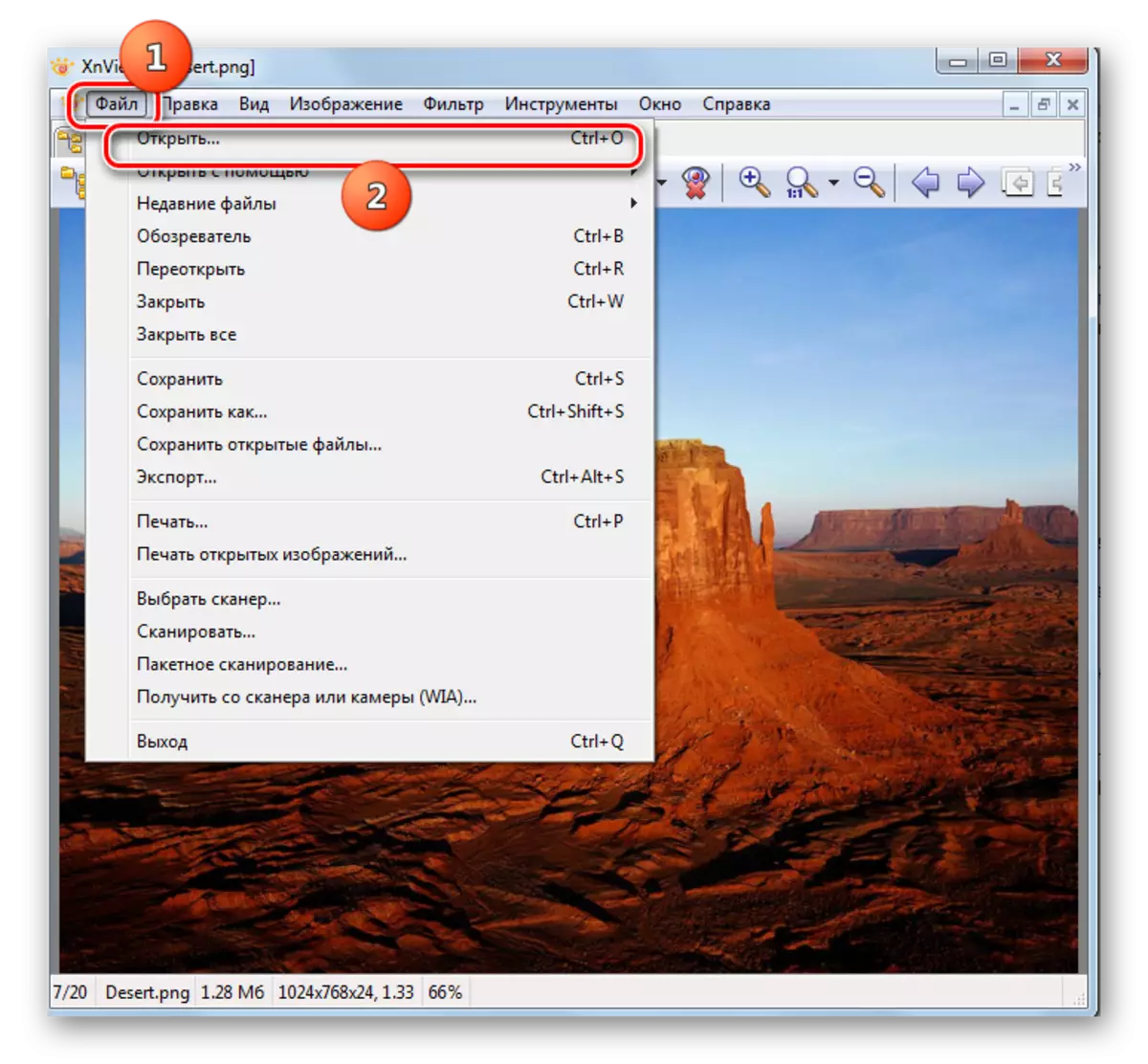
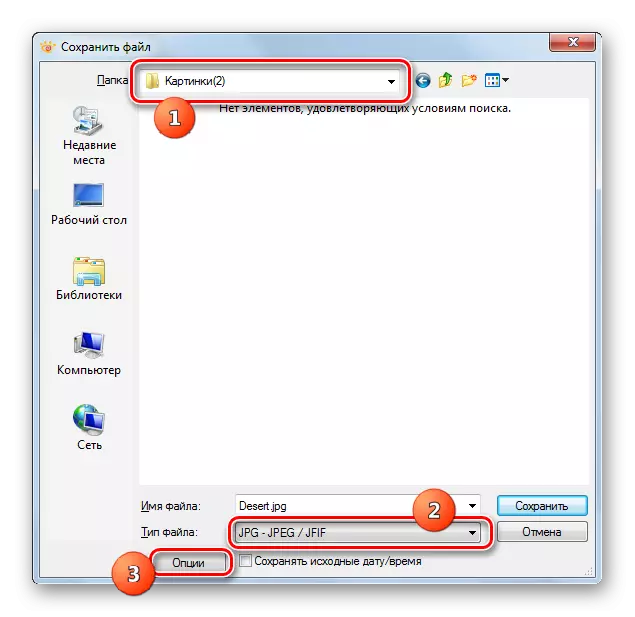
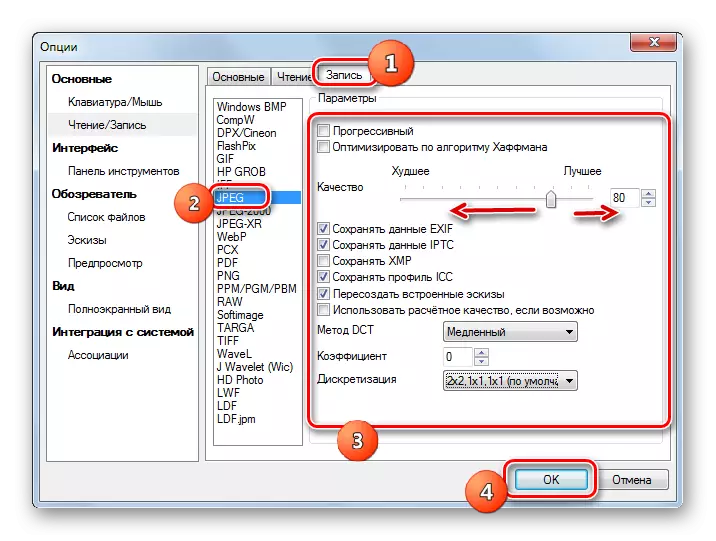
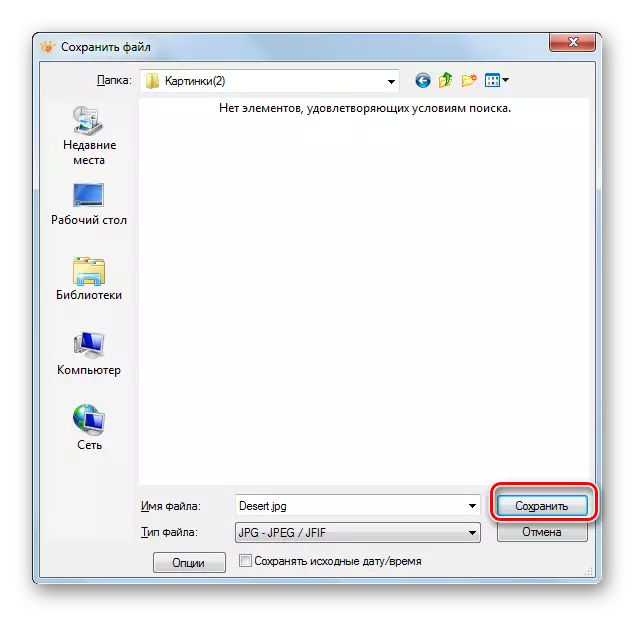
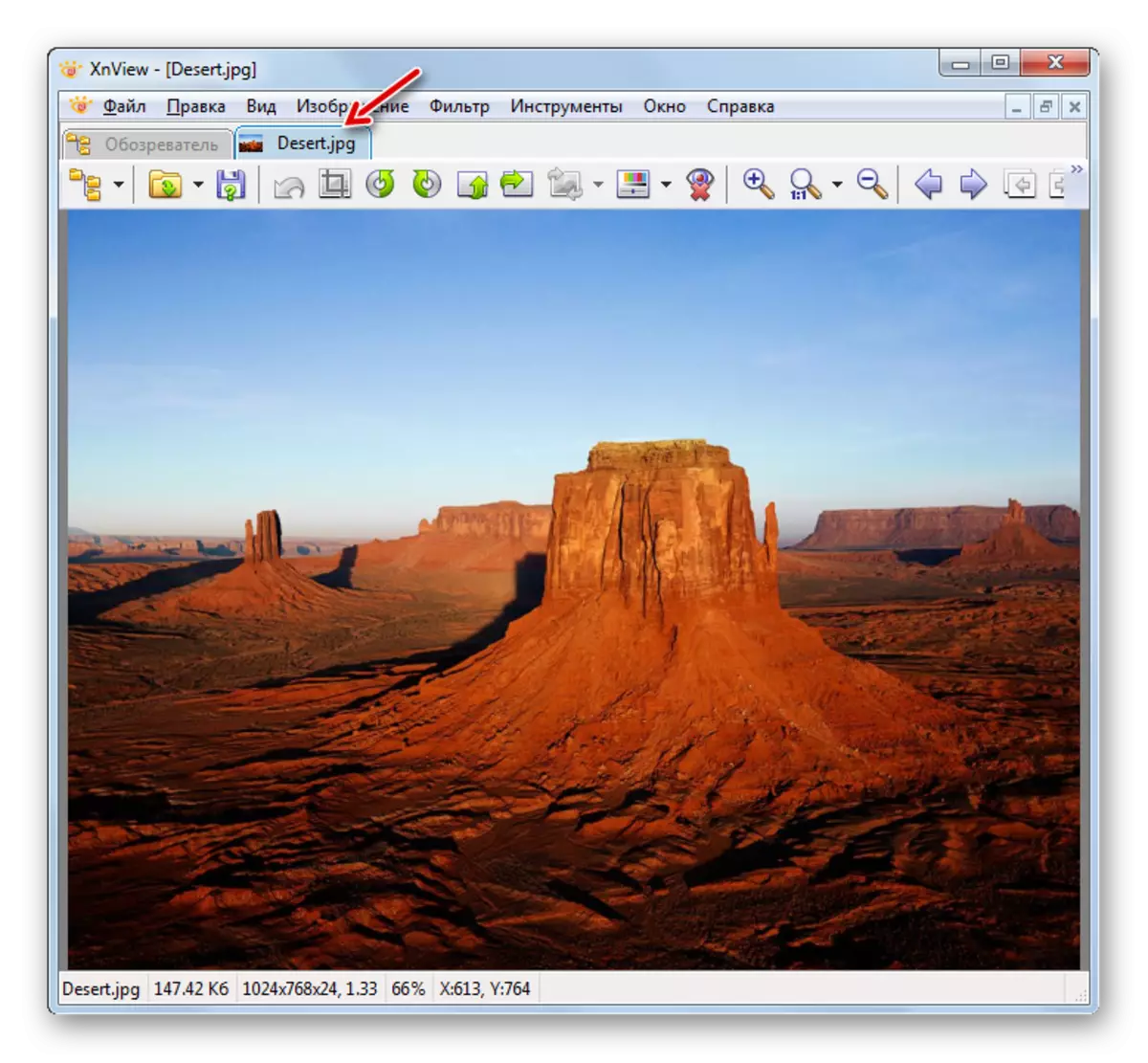
און גרויס, דעם אופֿן האט די זעלבע אַדוואַנידזשיז און דיסאַדוואַנטידזשיז ווי די פריערדיקע, אָבער נאָך קסנוויעוו האט אַ ביסל מער אַפּערטונאַטיז פֿאַר סעטטינגס פֿאַר אַוטגאָוינג בילד אָריענטינג וויוער.
מעטאָד 5: Adobe Photoshop
קאַנווערטינג PNG אין JPG איז ביכולת צו כּמעט אַלע מאָדערן גראַפיקס רעדאקציע צו וואָס Adobe Photoshop פּראָגראַם דערציילט.
- לויפן פאָטאָשאָפּ. דריקט טעקע און "עפֿן ..." אָדער נוצן Ctrl + O.
- די עפן פֿענצטער איז סטאַרטעד. קלייַבן אין עס די צייכענונג צו זיין קאָנווערטעד דורך פאַר - גייט פארביי צו די וועגווייַזער פון זייַן אָרט. דערנאָך גיט "עפענען".
- א פֿענצטער וועט אָנהייבן, ווו עס איז געמאלדן אַז די כייפעץ האט אַ פֿאָרמאַט וואָס כּולל קיין עמבעדדעד קאָליר פּראָופיילז. דאָך, דאָס קען זיין געביטן דורך רירינג די באַשטימען און באַשטימען אַ פּראָפיל, אָבער עס איז נישט פארלאנגט צו מקיים אונדזער אַרבעט. דעריבער, דריקן "גוט".
- די בילד וועט זיין געוויזן אין די פאָטאָשאָפּ צובינד.
- צו יבערמאַכן עס צו דער געוואלט פֿאָרמאַט, גיט "טעקע" און "היט ווי ..." אָדער צולייגן קטרל + שיפט + ש.
- די קאָנסערוואַטיאָן פֿענצטער איז אַקטיווייטיד. גיין צו ווו איר גיין צו קראָם די קאָנווערטעד מאַטעריאַל. אין די "טעקע טיפּ" שטח, קלייַבן פון די "JPEG" רשימה. און גיט "היט".
- די JPEG אָפּציעס פֿענצטער וועט אָנהייבן. אויב איר קען נישט אפילו אַקטאַווייט דעם געצייַג ווען איר אַרבעט מיט וויוערז בעשאַס דער טעקע שפּאָרן, דער שריט וועט נישט אַרבעטן. אין די בילד סעטטינגס, איר קענען טוישן די קוואַליטעט פון די אַוטגאָוינג בילד. דערצו, דאָס קען זיין געטאן אין דריי וועגן:
- סעלעקטירן איינער פון די פיר אָפּציעס פון די פאַל-אַראָפּ רשימה (נידעריק, מיטל, הויך אָדער דער בעסטער);
- אַרייַן די קוואַליטעט שטאַפּל פון 0 צו 12 צו די קאָראַספּאַנדינג פעלד;
- רעדוצירן די סליידער צו די רעכט אָדער לינקס.
די לעצטע צוויי אָפּציעס זענען מער פּינטלעך קאַמפּערד מיט דער ערשטער.

אין די "חילוק פון די פֿאָרמאַט" דורך ריעריינדזשד ראַדיאָ טשאַנאַלז, איר קענען קלייַבן איינער פון דריי דזשפּג אָפּציעס:
- באַזע;
- יקערדיק אָפּטימיזעד;
- פּראָגרעסיוו.
נאָך אַרייַן אַלע די נייטיק סעטטינגס אָדער באַשטעטיקן זיי דורך פעליקייַט, גיט "גוט".
- די בילד וועט זיין קאָנווערטעד צו JPG און געשטעלט ווו איר זיך זענען פּריסקרייבד.
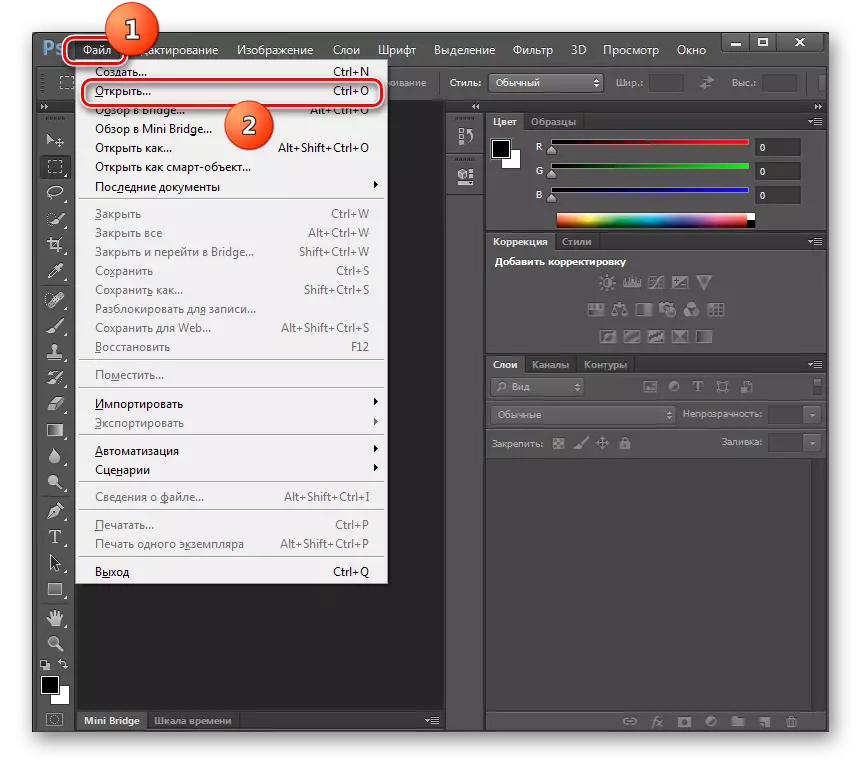
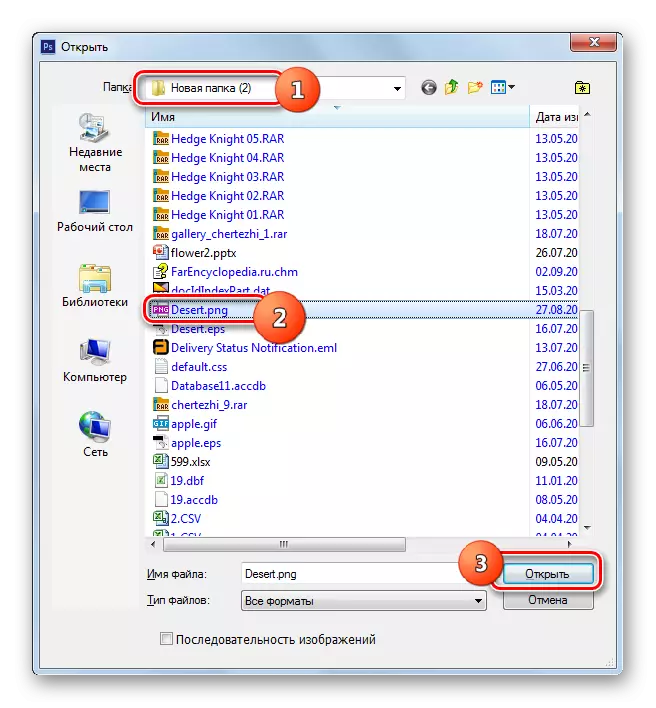
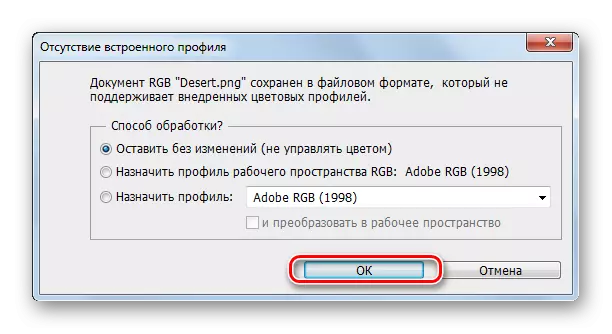
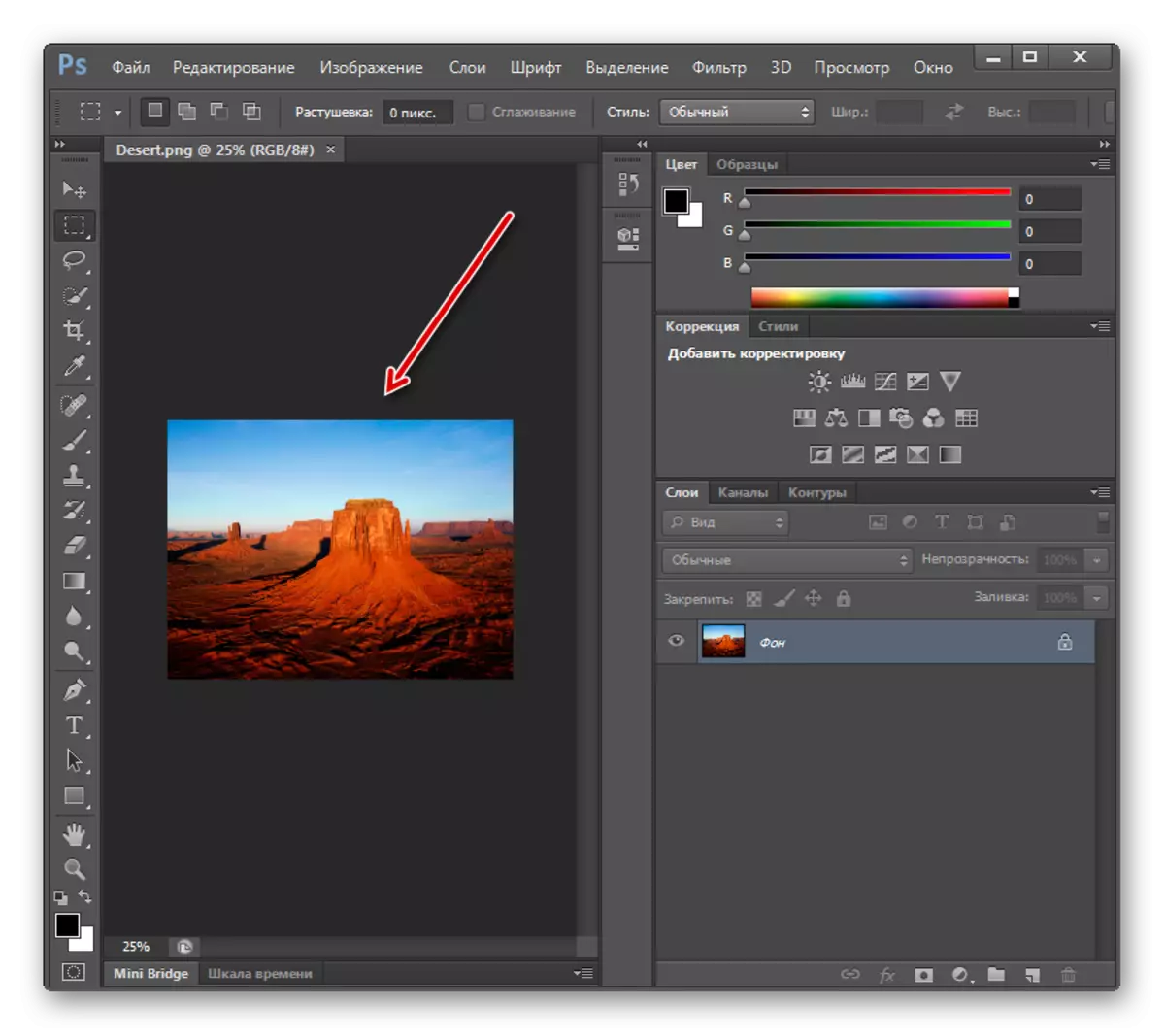

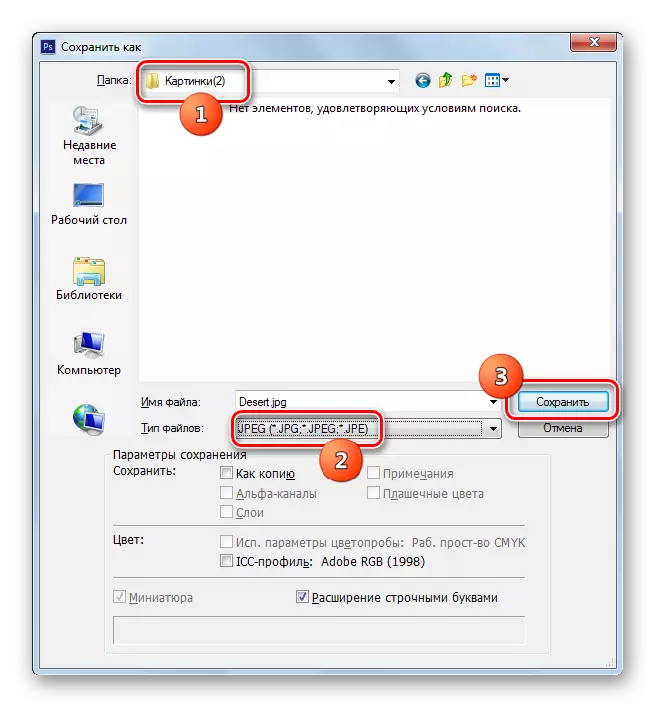

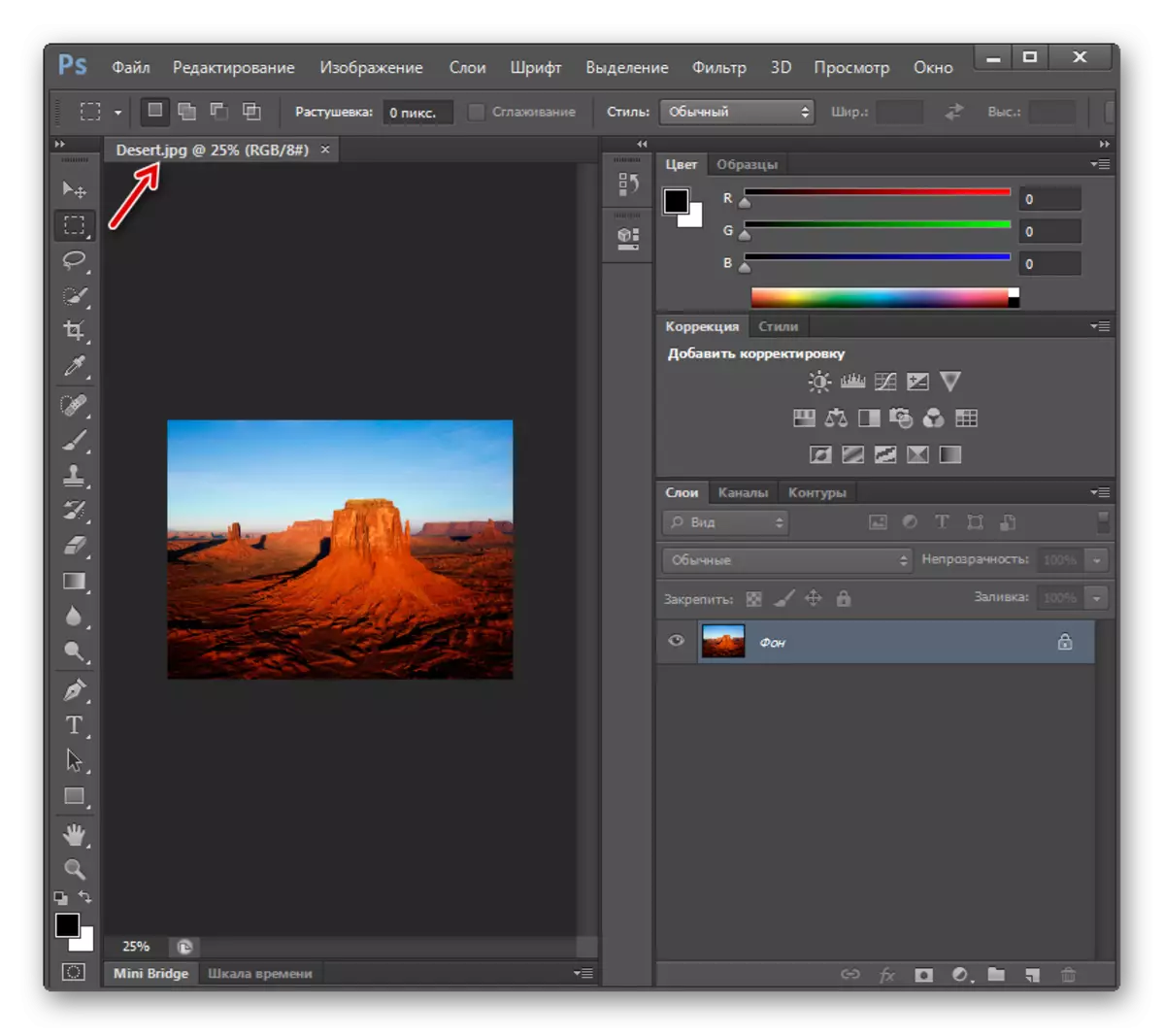
די הויפּט דיסאַדוואַנטידזשיז פון דעם אופֿן צונויפשטעלנ זיך אין דער אַוועק פון דער מעגלעכקייט פון מאַסע קאַנווערזשאַן און אין די פּייאַביליטי פון Adobe Photoshop.
מעטאָד 6: גימפּ
אן אנדער גראַפיק רעדאַקטאָר וואָס קענען קענען צו סאָלווע די אַרבעט איז גערופן GIMP.
- לויפן גימפּ. דריקט "טעקע" און "עפֿן ...".
- אַ בילד עפן מיטל איז ארויס. מאַך ווו די בילד זאָל זיין פּראַסעסט. נאָך עס איז אויסגעקליבן, דריקן "עפֿן".
- די בילד וועט זיין געוויזן אין די שאָל גימפּ.
- איצט עס איז נייטיק צו מאַכן קאַנווערזשאַן. דריקט "טעקע" און "אַרויספירן ווי ...".
- אַרויספירן פֿענצטער אָפּענס. מאַך ווו איר בדעה צו ראַטעווען די ריזאַלטינג בילד. דערנאָך גיט "סעלעקטירן טעקע טיפּ".
- פֿון דער רשימה פון פארגעלייגט פאָרמאַץ, סעלעקטירן "JPEG בילד". דריקט "עקספּאָרט".
- אָפּענס די "אַרויספירן בילד ווי דזשפּעג" פֿענצטער. צו אַקסעס נאָך סעטטינגס, גיט "אַוואַנסירטע פּאַראַמעטערס".
- דורך דראַגינג די סליידער איר קענען ספּעציפיצירן די קוואַליטעט מדרגה פון די בילד. אין דערצו, די ווייַטערדיק מאַניפּיאַליישאַנז קענען זיין געטאן אין דער זעלביקער פֿענצטער:
- קאָנטראָל סמודינג;
- ניצן ריסטאַרט מאַרקערס;
- אָפּטימיזע;
- ספּעציפיצירן די סאַב-דימענשאַנאַל ווערסיע און דקט אופֿן;
- לייג אַ באַמערקונג און אנדערע.
נאָך עקסאַקיוטינג אַלע די נייטיק סעטטינגס, דריקן עקספּאָרט.
- די בילד וועט זיין יקספּאָרטאַד צו די אויסגעקליבן פֿאָרמאַט צו די ספּעסאַפייד טעקע.


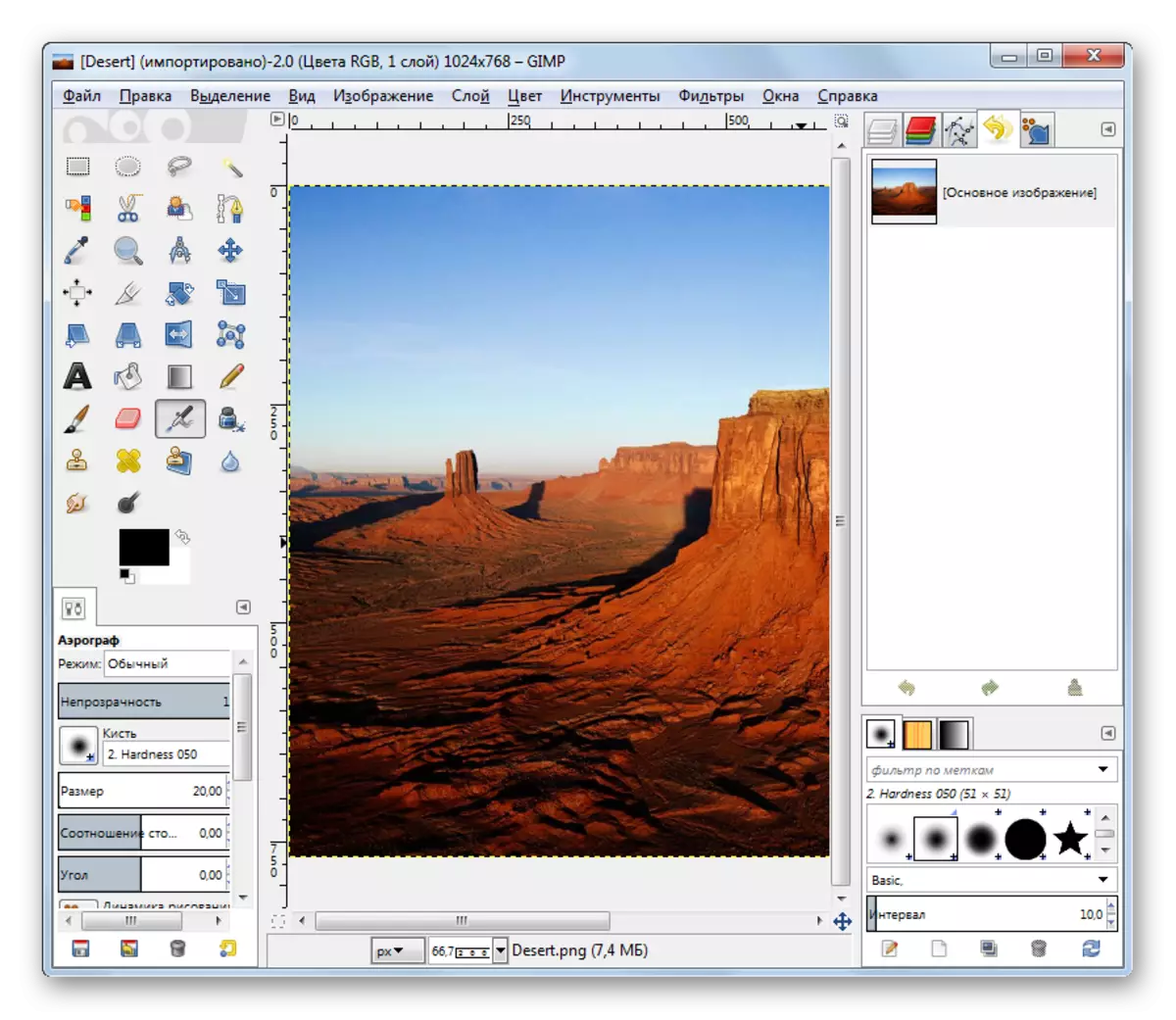

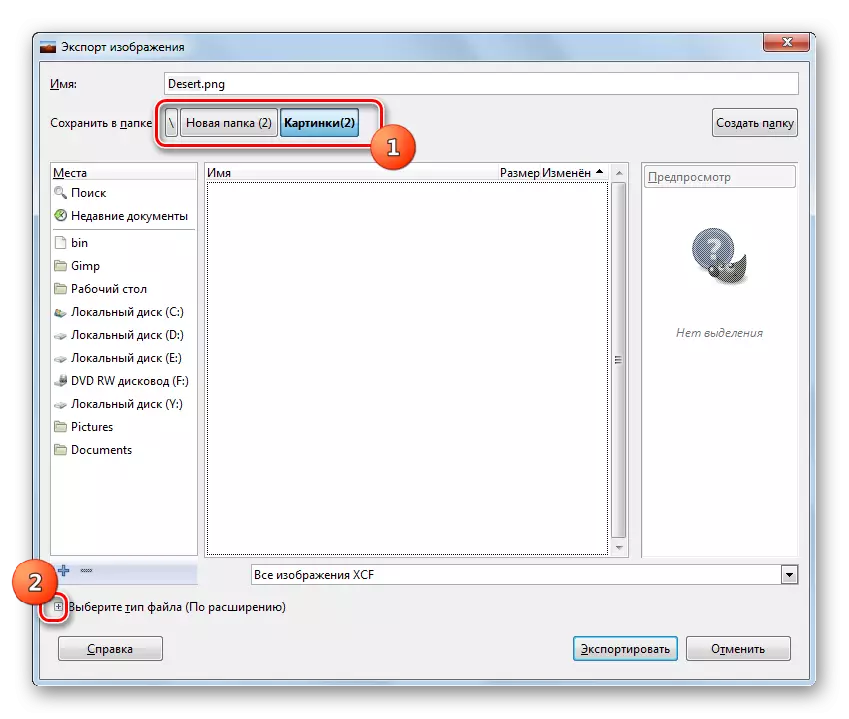


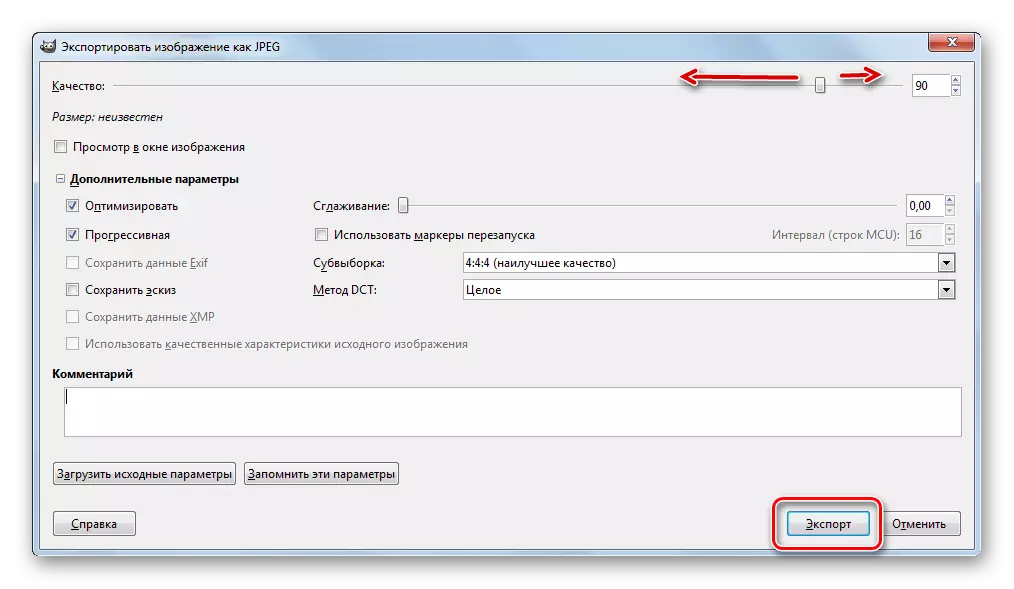
מעטאָד 7: פאַרב
אָבער די אַרבעט איז צו סאָלווע אפילו אָן גרינדן נאָך ווייכווארג, און ניצן די פּיינט גראַפיקס רעדאַקטאָר, וואָס איז שוין פּריסעט אין Windows.
- לויפן פאַרב. דריקט דעם פּיקטאָגר אין די פאָרעם פון אַ דרייַעק דירעקטעד דורך אַ שאַרף ווינקל אַראָפּ.
- סעלעקטירן אַ עפענען מעניו וואָס איז אויסגעקליבן.
- די עפן פֿענצטער איז סטאַרטעד. מאַך צו די דירעקטאָראַטיאָן פון די מקור, צייכן עס און דריקן "עפענען".
- די בילד וועט זיין געוויזן אין די פאַרב צובינד. דריקט אויף די שוין באַקאַנט מעניו רופן דרייַעק.
- דריקט "היט ווי ..." און סעלעקטירן "בילד אין JPEG פֿאָרמאַט" פון די פֿאָרמאַט רשימה.
- אין די שפּאָרן פֿענצטער וואָס אָפּענס, גיין צו דער געגנט ווו איר ווילן צו קראָם די צייכענונג און גיט "היט". די פֿאָרמאַט אין די "טעקע טיפּ" שטח טוט נישט דאַרפֿן צו קלייַבן, ווייַל עס איז שוין אויסגעקליבן פריער.
- די בילד איז געראטעוועט אין דער געוואלט פֿאָרמאַט אין די אויסגעקליבן אָרט.

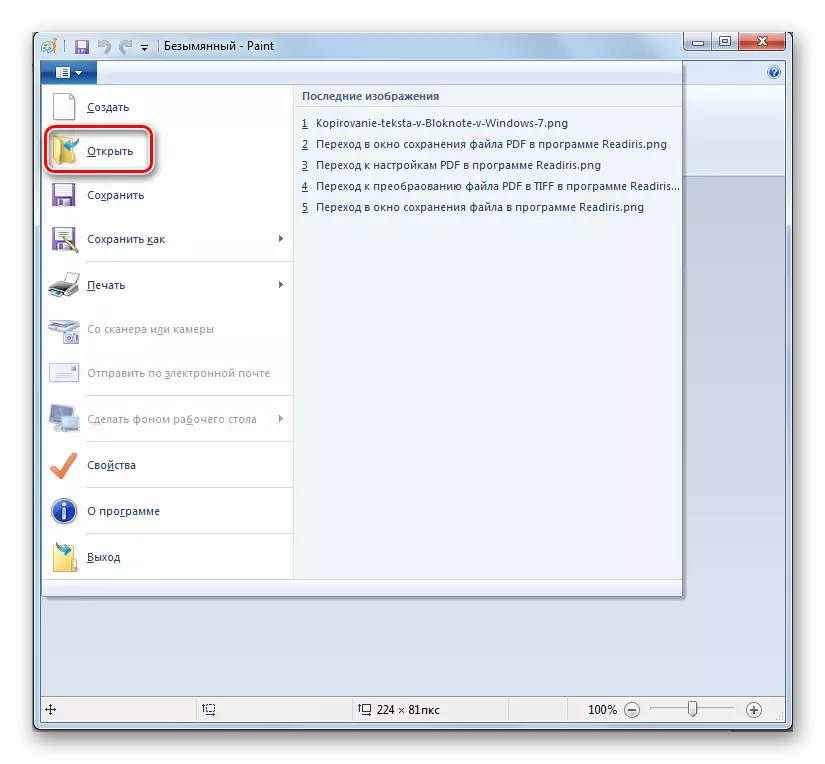
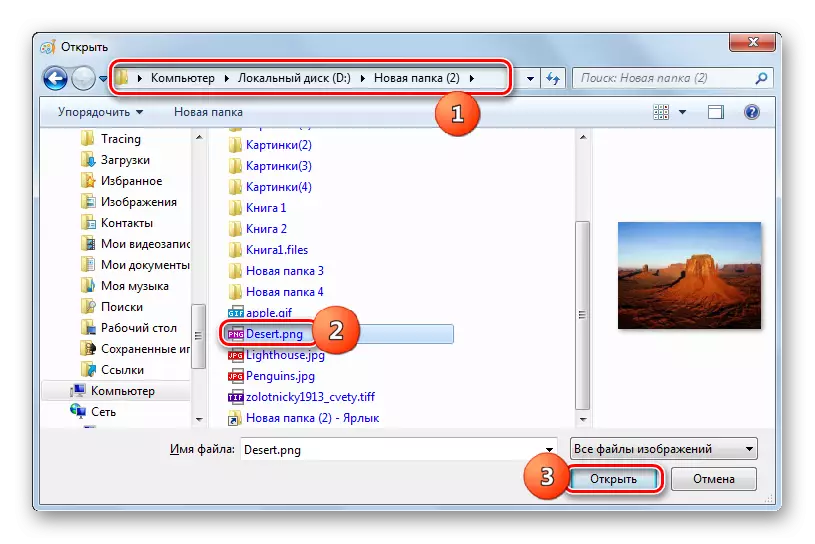
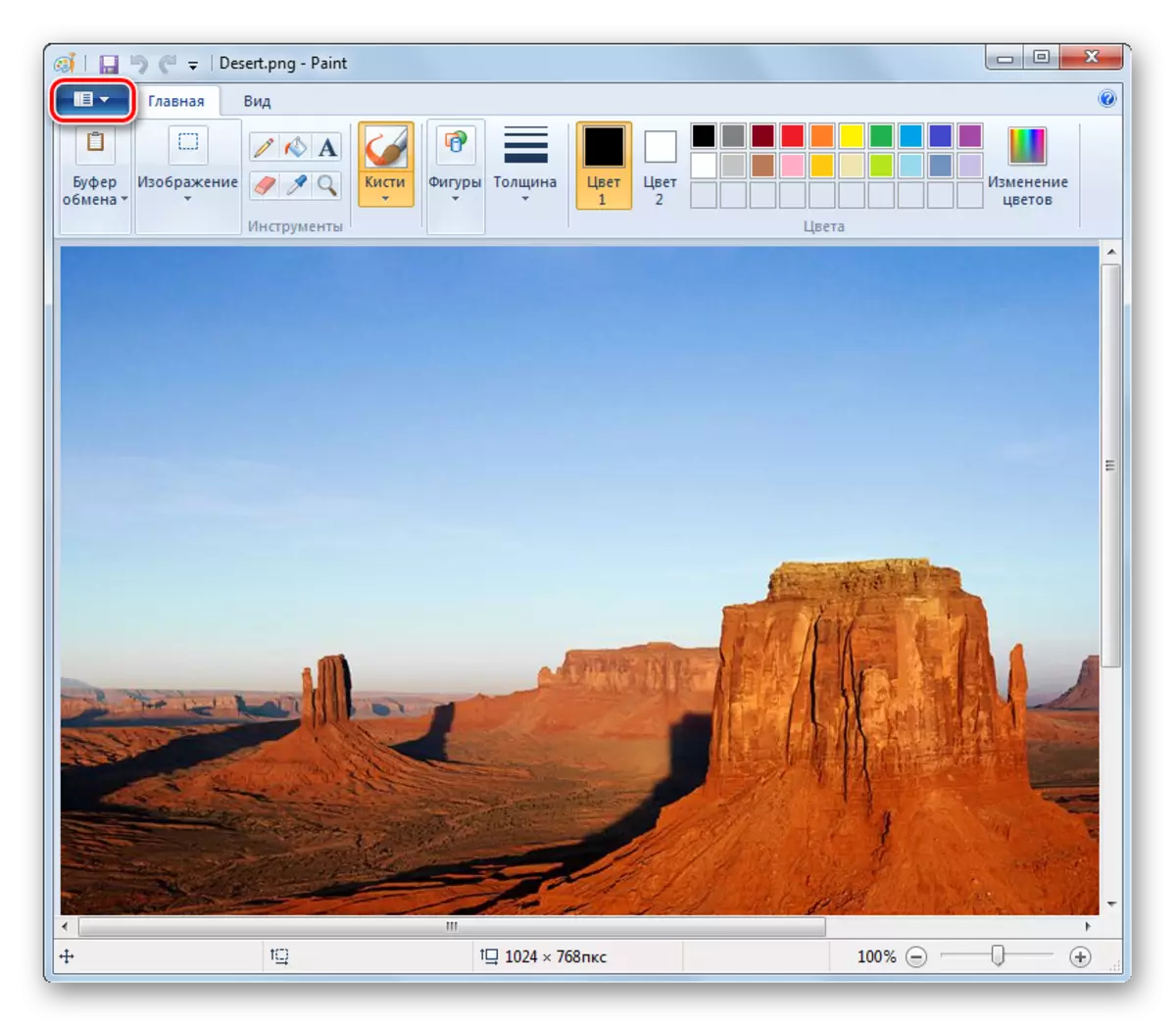
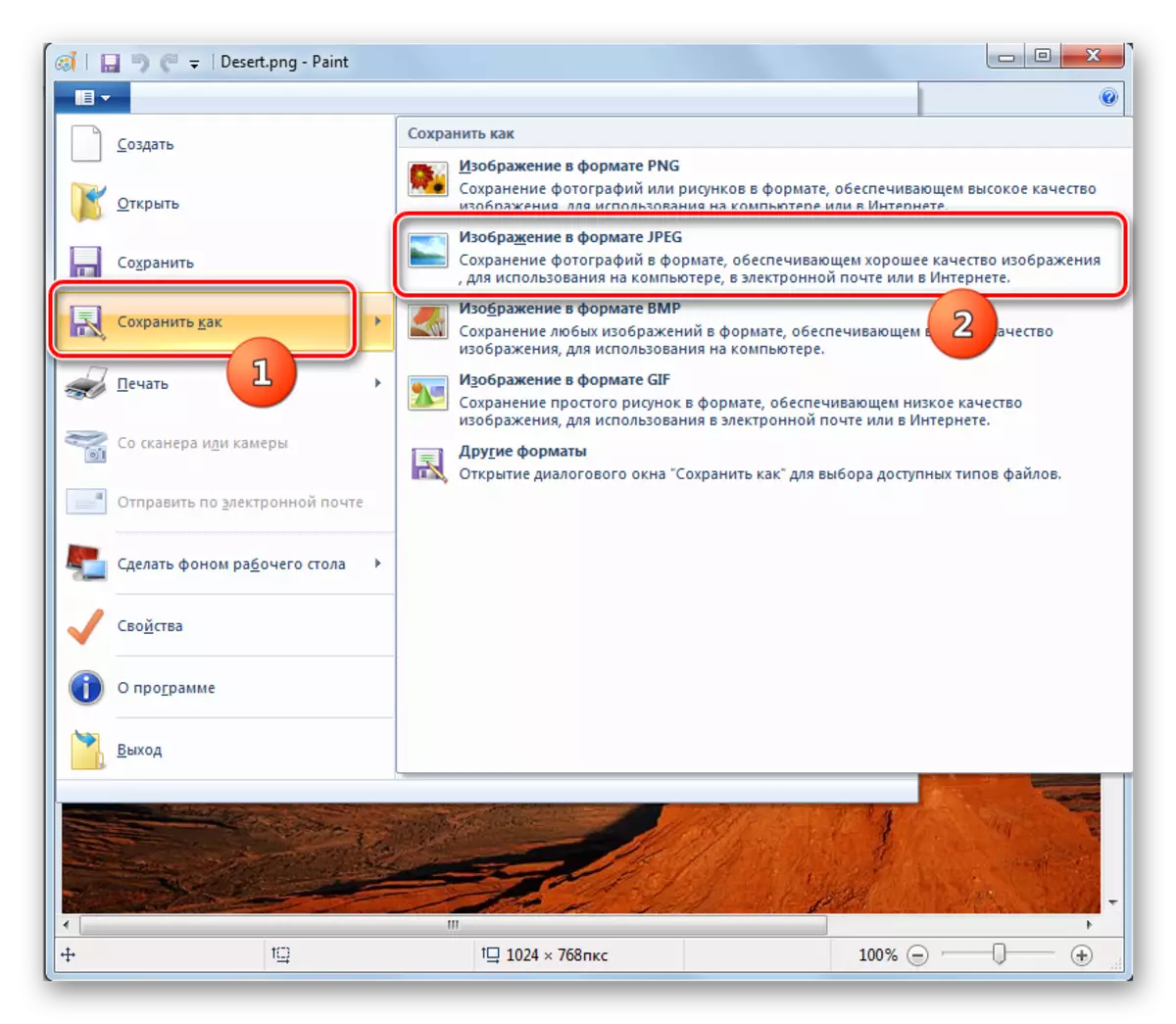
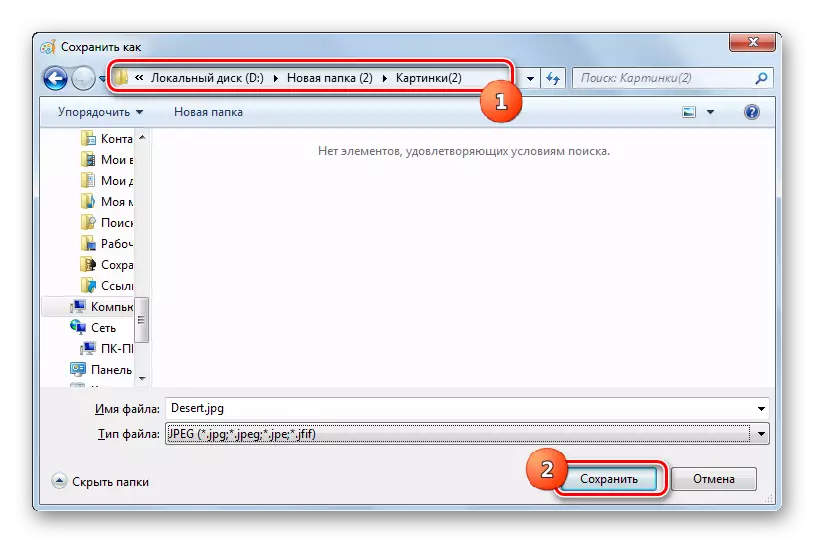

איר קענען גער פּנג אין דזשפּג ניצן אַ פאַרשיידנקייַט פון פאַרשידענע ווייכווארג. אויב איר ווילט צו בייַטן אַ גרויס נומער פון אַבדזשעקץ אין אַ צייט, און נוצן די קאַנווערטערז. אויב איר דאַרפֿן צו בייַטן איין בילדער אָדער שטעלן די פּינטלעך אַוטבאַונד מוסטער פּאַראַמעטערס, איר דאַרפֿן צו נוצן גראַפיקס רעדאקציע אָדער אַוואַנסירטע בילדער מיט נאָך פאַנגקשאַנאַליטי.
